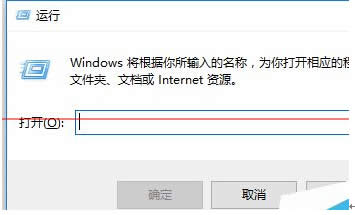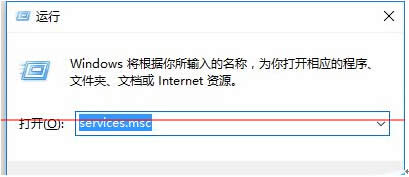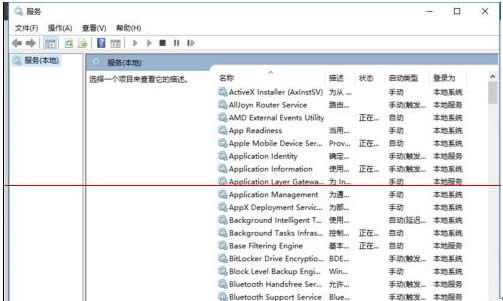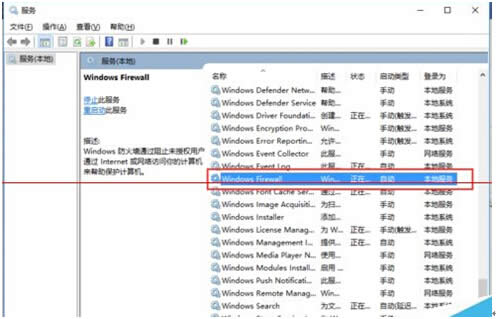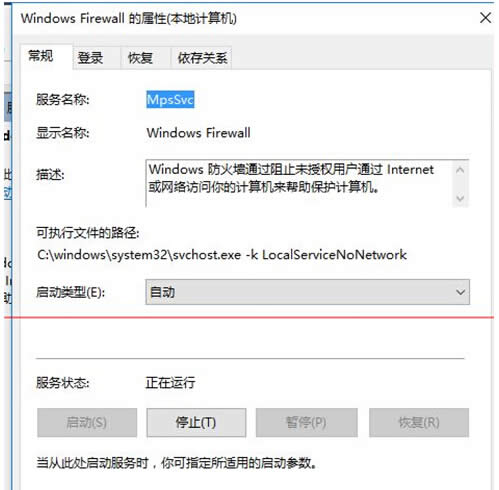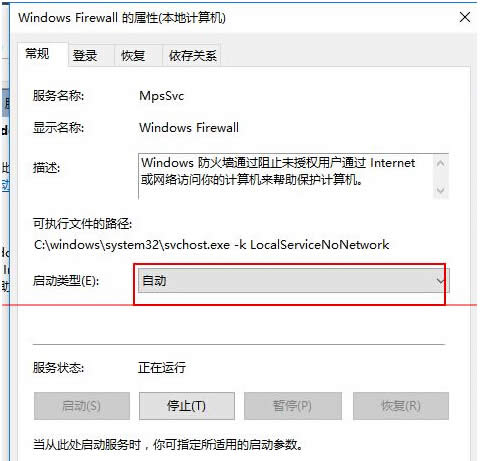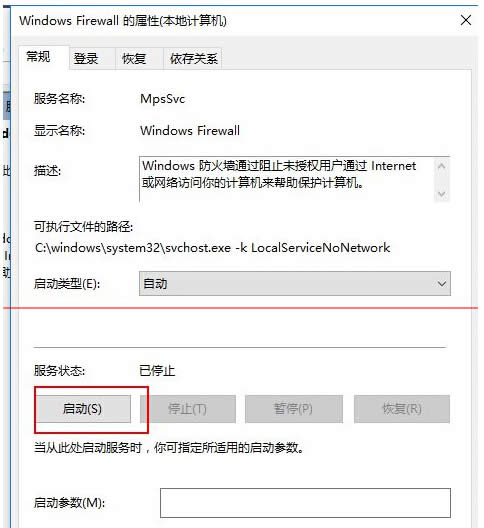Windows10系统怎么正确安装字体
发布时间:2024-05-28 文章来源:xp下载站 浏览: 24
| Windows 10是美国微软公司研发的跨平台及设备应用的操作系统。是微软发布的最后一个独立Windows版本。Windows 10共有7个发行版本,分别面向不同用户和设备。2014年10月1日,微软在旧金山召开新品发布会,对外展示了新一代Windows操作系统,将它命名为“Windows 10”,新系统的名称跳过了这个数字“9”。截止至2018年3月7日,Windows 10正式版已更新至秋季创意者10.0.16299.309版本,预览版已更新至春季创意者10.0.17120版本 导致Win10不能安装新字体,原来是Windows Firewall服务被禁用导致。后面想起这个原因,主要是之前使用安全卫士优化系统开机启动项的时候,将Windows Firewall服务禁用了。解决办法很简单,只要将Windows Firewall服务启用即可,如果大家电脑中安装了安全卫士,在开机启动项中,启动Windows Firewall服务即可,然后重启电脑,之后就可以安装新字体了。
相关阅读:
具体步骤如下:
第一步、首先,我们按下Win+R快捷键,打开运行按钮。
第二步、然后输入services.msc,回车。
第三步、进入服务列表找到Windows Firewall
第四步、如果这项进程被禁用,那么我们就无法打开或安装新字体,也没办法启动防火墙。
第五步、我们双击它,进入属性项。
第六步、启动类型选择自动然后帅气回车,也就是确定。
第七步、最后右击Windows Firewall点启动,就完成了。
第八步、然后检测一下防火墙和字体,应该都已经恢复正常,可以使用了。你学会了吗?
注意事项:
成功开启Windows Firewall服务后,再去安装Win10字体就不会出错了。遇到Win10不能安装新字体的朋友,快去试试吧。
Windows 10系统成为了智能手机、PC、平板、Xbox One、物联网和其他各种办公设备的心脏,使设备之间提供无缝的操作体验。 |
本文章关键词: win10系统如何正确安装字体
相关文章
本类教程排行
系统热门教程
本热门系统总排行